Как винаги да показвате полето Bcc в Outlook?
Когато създавате нови имейли, отговаряте или препращате имейли в Outlook, полето Bcc е скрито по подразбиране. Всъщност можете да активирате полето Bcc и да го накарате да се показва през цялото време в Outlook.
Винаги показвайте полето Ск в Outlook
Винаги показвайте полето Ск в Outlook
Доста лесно е винаги да показвате полето Скрито копие в прозорците за нови, отговарящи и препращащи имейл съобщения в Outlook.
1. В Mail изглед, моля щракнете Начало > нов имейл за да създадете нов имейл.
2. В отварящия се прозорец Съобщение, моля, щракнете Настроики > Ск. Вижте екранна снимка:
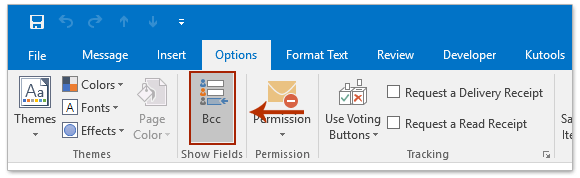
3. Затворете новия имейл, без да запазвате.
Отсега нататък полето Ск ще се показва през цялото време, независимо в прозорците за нови, отговарящи или препращащи имейл съобщения.
Отпечатайте лесно изпратен имейл с получатели на Bcc в Outlook
Както знаете, полето Bcc няма да бъде отпечатано, когато отпечатвате изпратен имейл в Outlook. Въпреки това, с фантастично Разширен печат функция на Kutools за Outlook, можете лесно да отпечатате изпратен имейл без заглавка, без потребителско име, включително фонове, и с получатели на Bcc.

Свързани статии
Отпечатайте скрити получатели в изпратен имейл в Outlook
Автоматично скрито копие на всички имейли, които изпращате в Outlook
Най-добрите инструменти за продуктивност в офиса
Kutools за Outlook - Над 100 мощни функции, за да заредите вашия Outlook
🤖 AI Mail Assistant: Незабавни професионални имейли с AI магия - с едно щракване до гениални отговори, перфектен тон, многоезично владеене. Трансформирайте имейла без усилие! ...
📧 Автоматизиране на имейли: Извън офиса (налично за POP и IMAP) / График за изпращане на имейли / Автоматично CC/BCC по правила при изпращане на имейл / Автоматично пренасочване (разширени правила) / Автоматично добавяне на поздрав / Автоматично разделяне на имейлите с множество получатели на отделни съобщения ...
📨 Управление на Email: Лесно извикване на имейли / Блокиране на измамни имейли по теми и други / Изтриване на дублирани имейли / подробно търсене / Консолидиране на папки ...
📁 Прикачени файлове Pro: Пакетно запазване / Партидно отделяне / Партиден компрес / Автоматично запазване / Автоматично отделяне / Автоматично компресиране ...
🌟 Магия на интерфейса: 😊 Още красиви и готини емотикони / Увеличете продуктивността на Outlook с изгледи с раздели / Минимизирайте Outlook, вместо да затваряте ...
???? Чудеса с едно кликване: Отговорете на всички с входящи прикачени файлове / Антифишинг имейли / 🕘Показване на часовата зона на подателя ...
👩🏼🤝👩🏻 Контакти и календар: Групово добавяне на контакти от избрани имейли / Разделете група контакти на отделни групи / Премахнете напомнянията за рожден ден ...
Над 100 Характеристики Очаквайте вашето проучване! Щракнете тук, за да откриете повече.

